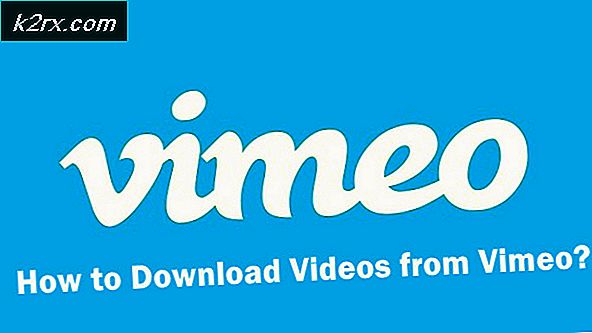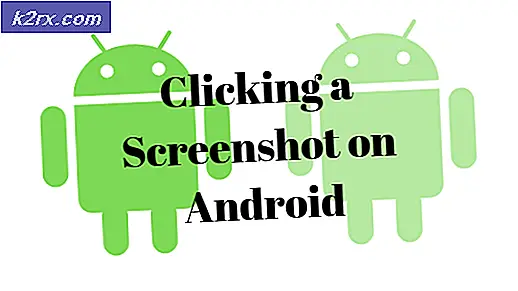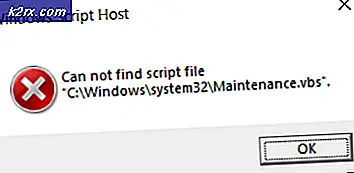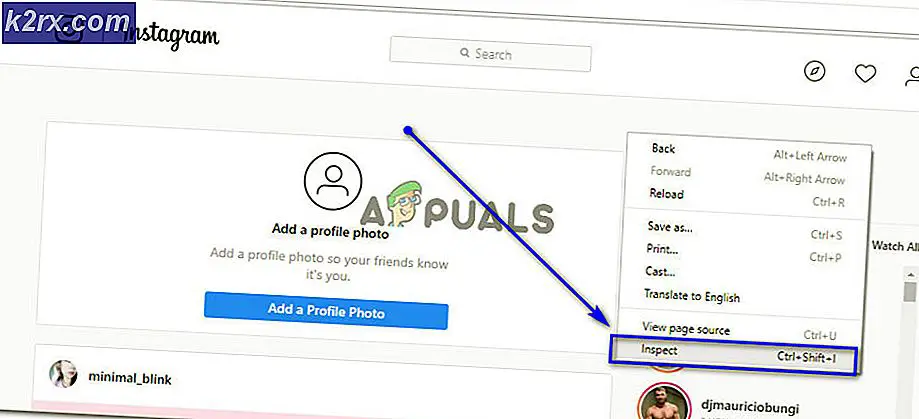วิธีตั้งค่า / เรียกคืน / รีสตาร์ท Apple TV
Apple TV สามารถพัฒนาปัญหาต่างๆได้และสามารถหยุดการติดต่อกับทีวีของคุณหรือไม่ตอบสนองต่อคำแนะนำที่คุณให้ โดยส่วนใหญ่แล้วปัญหาคือซอฟต์แวร์ที่ใช้ สิ่งที่เป็นปัญหามีสามวิธีที่ปกติมีแนวโน้มที่จะทำงาน รีเซ็ตรีสตาร์ทและตัวเลือกการคืนค่าโรงงาน
รีสตาร์ทจะรีบูตเครื่องที่ไม่ตอบสนองใหม่และรีเซ็ตจะลบหน่วยความจำชั่วคราวเพื่อล้างการตั้งค่าปัจจุบันและที่มีอยู่เพื่อให้สามารถเริ่มต้นใหม่ได้ Restore จะดาวน์โหลดภาพใหม่ของเฟิร์มแวร์ล่าสุดจาก Apple Store ผ่าน iTunes และติดตั้งลงใน Apple TV ของคุณ
โซลูชันที่ 1: รีสตาร์ท Apple TV ของคุณ (หากตอบสนอง)
ถ้าคุณสามารถใช้ Apple TV ได้ให้ไปที่ Settings > System แล้วคลิกที่ Restart ถ้าคุณเป็นเจ้าของ Apple TV รุ่นที่ 3 หรือ 4 ให้ไปที่การ ตั้งค่า > ทั่วไป แล้วคลิกเริ่มต้นใหม่ การรีบูตแอปเปิ้ลทีวีปกติของคุณมักจะดูแลปัญหาส่วนใหญ่ที่อาจเกิดขึ้น อย่างไรก็ตามหากยังไม่ช่วยและคุณยังคงนั่งอยู่กับแอปเปิ้ลทีวีที่ไม่ตอบสนองหรือทำงานไม่ได้สักให้ลองใช้วิธีแก้ปัญหา 2
PRO TIP: หากปัญหาเกิดขึ้นกับคอมพิวเตอร์หรือแล็ปท็อป / โน้ตบุ๊คคุณควรลองใช้ซอฟต์แวร์ Reimage Plus ซึ่งสามารถสแกนที่เก็บข้อมูลและแทนที่ไฟล์ที่เสียหายได้ วิธีนี้ใช้ได้ผลในกรณีส่วนใหญ่เนื่องจากปัญหาเกิดจากความเสียหายของระบบ คุณสามารถดาวน์โหลด Reimage Plus โดยคลิกที่นี่โซลูชันที่ 2: รีสตาร์ทโดยใช้ Remote (Not Responsive)
หาก Apple TV ของคุณไม่ตอบสนองและไม่มีคำสั่งเพิ่มเติมใด ๆ คุณจะไม่สามารถไปยังเมนูได้ ซึ่งมักเกิดขึ้นเนื่องจากการจับมือ HDMI ที่หายไปและสามารถแก้ไขได้โดยง่ายด้วยการรีบูตที่เรียบง่ายโดยใช้รีโมต เมื่อต้องการทำเช่นนั้นให้กดปุ่ม เมนู ค้างไว้ และ ลง ค้างไว้และเก็บไว้เป็นเวลา 6 วินาที แสงสีขาวบน Apple TV ควรเริ่มกะพริบและกระพริบตาอย่างรวดเร็ว ปล่อยปุ่มและรอจนกระทั่งอุปกรณ์เสร็จสิ้นการรีบูต ควรแก้ไขปัญหานี้และทำให้ Apple TV ของคุณกลับมาทำงานอีกครั้ง ในกรณีนี้ยังไม่ได้ช่วยแก้ปัญหาล่าสุด
โซลูชันที่ 3: ตัดการเชื่อมต่อพลังงาน (ไม่ตอบสนอง)
เมื่อโซลูชันที่ 1 และ 2 ไม่ได้ทำอะไรให้ลองตัดกำลังของ Apple TV ในการดำเนินการนี้ให้ถอดปลั๊กอุปกรณ์ออกและถอดปลั๊กออกทิ้งไว้อย่างน้อย 30 วินาที จากนั้นเสียบปลั๊กอีกครั้งและรอจนกว่าจะรีบูตเครื่องใหม่และตรวจสอบว่าอุปกรณ์กำลังทำงานอยู่หรือไม่
โซลูชันที่ 4: ตั้งค่ารีเซ็ต Apple TV ของคุณ (ถ้าตอบสนอง)
ไปที่ การตั้งค่า -> ทั่วไป -> รีเซ็ต -> รีเซ็ตการตั้งค่าทั้งหมด การทำเช่นนี้จะเป็นการคืนค่า Apple TV เป็นค่าติดตั้งของโรงงาน (เหมือนเดิมเมื่อคุณตั้งค่าเป็นครั้งแรก
วิธีที่ 5: เรียกคืนผ่านทาง iTunes (Last Resort)
คุณจะต้องเชื่อมต่อ Apple TV กับคอมพิวเตอร์ที่ใช้ iTunes เมื่อเชื่อมต่อแล้วให้เปิด iTunes และใช้ตัวเลือก Restore Apple TV เพื่อติดตั้งภาพลักษณ์ใหม่จาก Apple โดยปกติแล้วปัญหานี้ควรแก้ไขปัญหาทั้งหมดที่คุณเคยมีอยู่เว้นแต่ว่าปัญหานั้นเกี่ยวข้องกับฮาร์ดแวร์
PRO TIP: หากปัญหาเกิดขึ้นกับคอมพิวเตอร์หรือแล็ปท็อป / โน้ตบุ๊คคุณควรลองใช้ซอฟต์แวร์ Reimage Plus ซึ่งสามารถสแกนที่เก็บข้อมูลและแทนที่ไฟล์ที่เสียหายได้ วิธีนี้ใช้ได้ผลในกรณีส่วนใหญ่เนื่องจากปัญหาเกิดจากความเสียหายของระบบ คุณสามารถดาวน์โหลด Reimage Plus โดยคลิกที่นี่